Excel如何插入批注?
发布时间:2021年02月04日 12:07
我们在用Excel软件制作表格的时候,里边的内容有的时候需要对它进行解释说明,以便以后在编辑文档时,对该单元格的内容有更深入的了解,但是这个解释说明又不想在打印的时候打印出来,只有在我们编辑文档里点击一下能够看见,那么我们就需要用到Excel软件的一个功能了如何插入批注,它可以帮我们完成既对单元格进行解释说明,又不会出现在打印预览里,大家觉得这个功能是不是很神奇,下面就和小编一起来学习这个功能吧。
1.把光标定位在要插入批注的单元格,点击菜单栏的【审阅】选项卡。
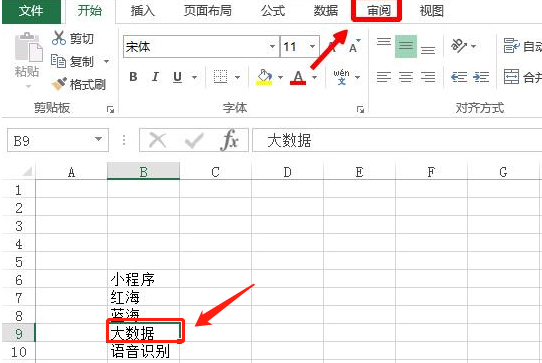
2.点击【新建批注】。
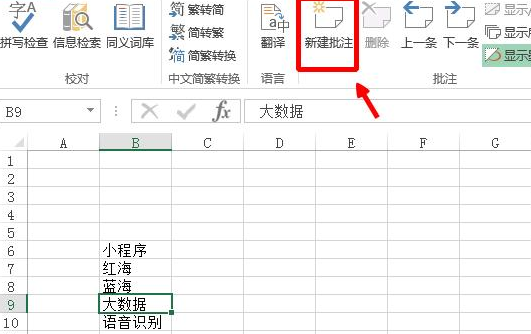
3.输入批注内容。
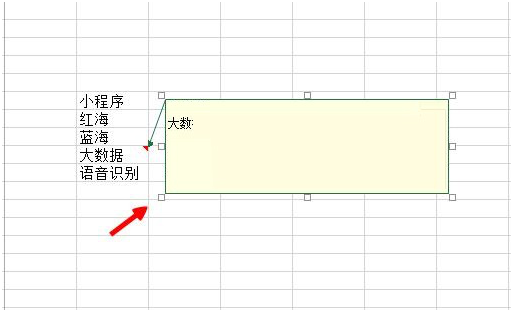
4.输入完以后,单元格的右上角有一个红色的小三角形,这时批注就加上了。
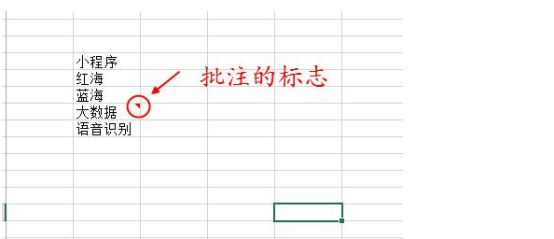
以上操作步骤就是Excel软件如何插入批注的方法,学会了这个功能,对于你以后的工作会有非常大的帮助,我们就不用自己头脑里记好多事情了,记得太多,我们真的容易忘,正好Excel软件帮我们解决了这个烦恼,下回你在单元格里看到右上角有一个红色的小三角形,那就是批注的标示,你只要把光标放在那里,批注就会自动出现了,你就可以轻而易举地看到里边的解释说明了。希望这次操作会对大家有所帮助。
本篇文章使用以下硬件型号:联想小新Air15;系统版本:win10;软件版本:WPS 2019。




